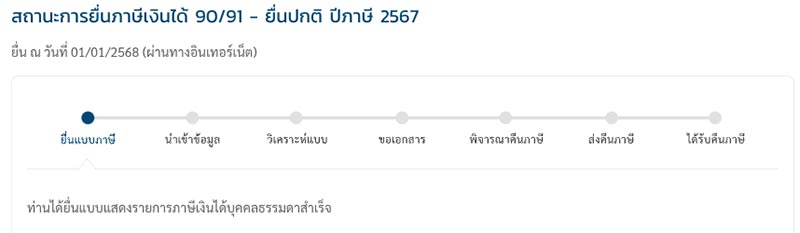ยื่นภาษีออนไลน์ 2567 ใครว่ายาก รวมขั้นตอนการยื่นภาษีเงินได้บุคคลธรรมดาแบบออนไลน์ ผ่านเว็บไซต์ของกรมสรรพากร ต่อให้เป็นมือใหม่ ยื่นภาษีครั้งแรกก็ทำได้
สำหรับผู้ที่มีรายได้ถึงเกณฑ์ต้องเสียภาษี การยื่นภาษีออนไลน์ก็เป็นทางเลือกที่ง่าย สะดวก โดยกรมสรรพากรได้เปิดเว็บไซต์ให้บริการแก่ประชาชนสามารถยื่นภาษีได้ด้วยตนเองในรูปแบบออนไลน์
ถ้าหากใครยังไม่เคยยื่นภาษีออนไลน์มาก่อน กระปุกดอทคอมได้นำขั้นตอนวิธีการยื่นภาษีออนไลน์พร้อมทั้งคำอธิบายเบื้องต้นมาให้กับผู้ที่ยังไม่เคยยื่นภาษีออนไลน์ การยื่นภาษีออนไลน์ด้วยตัวเองนั้นไม่ยาก สามารถทำได้ง่าย ๆ เพียงไม่กี่นาที
วิธีตรวจสอบข้อมูลก่อนยื่นภาษี ด้วยระบบ Digital My Tax
ก่อนยื่นภาษีเราสามารถตรวจสอบข้อมูลทางภาษีได้ โดยคลิกที่ Digital My Tax รวมบริการทางภาษี (One Portal) แล้วล็อกอินเข้าระบบ (หากยังไม่เคยสมัครสมาชิกให้สมัครก่อน) หรือเข้าระบบผ่านแอปพลิเคชัน ThaID, แอปพลิเคชันเป๋าตัง หรือยืนยันตัวตน ndid ผ่านแอปพลิเคชันธนาคาร
![ยื่นภาษี 2568 ยื่นภาษี 2568]()
เมื่อเข้าระบบแล้วจะเจอข้อมูลบริการสำหรับผู้เสียภาษีเงินได้บุคคลธรรมดา ให้คลิกปุ่ม "ตรวจสอบข้อมูลและยื่นแบบ"
เมื่อคลิกเข้าไปแล้วจะมีข้อมูลรายได้ รายการลดหย่อนภาษีที่เราสามารถใช้ได้ในปีนี้ เช่น ลดหย่อนภาษีบิดา-มารดา, ประกันชีวิต, ประกันสุขภาพ, เงินบริจาค, Easy E-Receipt, กองทุนรวม SSF RMF Thai ESG ฯลฯ อย่างไรก็ตาม บางรายการอาจมีไม่ครบ เพราะอยู่ระหว่างนำเข้าระบบ นี่เป็นเพียงข้อมูลบางส่วนเท่านั้น
ในกรณีที่ตัวเลขไม่ตรงกันกับเอกสารหลักฐานลดหย่อนภาษีของเราให้ยึดจากเอกสารเป็นหลัก แล้วกรอกใหม่ตามตัวเลขจริงในขั้นตอนการยื่นภาษี
หมายเหตุ : สำหรับค่าลดหย่อนภาษี Easy E-Receipt บางรายการที่ขึ้นมาในระบบ Digital My Tax อาจไม่สามารถใช้ลดหย่อนได้ เพราะไม่เข้าเงื่อนไขที่กำหนด หรืออาจเป็นสินค้า-บริการที่ไม่ได้คิดภาษีมูลค่าเพิ่ม (VAT) เช่น ค่าขนส่งพัสดุ ค่าน้ำมันรถ ค่าซื้อสินค้าอาหารสด เงินงวดผ่อนรถ ฯลฯ ดังนั้น ตอนที่ยื่นภาษีเราจะต้องตัดรายการที่ไม่เข้าเงื่อนไขออกเอง และกรอกข้อมูลตามความเป็นจริง
ถ้าต้องการใช้ข้อมูลให้เลือก "ยื่นแบบโดยใช้ข้อมูล" ซึ่งเราสามารถปรับแก้ตัวเลขให้ถูกต้องได้ในขั้นตอนต่อไป แต่ถ้าไม่ต้องการใช้ข้อมูลดังกล่าว ต้องการจะกรอกตัวเลขเองทั้งหมด ให้เลือก "ยื่นแบบโดยไม่ใช้ข้อมูล" จากนั้นติ๊ก "ยอมรับข้อมูลและจะปรับปรุงให้ถูกต้องครบถ้วนในการยื่นแบบ" (กรณีพบว่ายังไม่ถูกต้อง/ไม่ครบถ้วน)
ทั้งนี้ หากใครมีรายการลดหย่อนภาษีเพิ่มเติมจากในระบบก็สามารถกรอกค่าลดหย่อนเพิ่มเติมเองได้ในขั้นตอนการยื่นภาษี
จากนั้นเข้าสู่ขั้นตอนการยื่นภาษีออนไลน์
ขั้นตอนการยื่นภาษีออนไลน์
ก่อนที่จะยื่นภาษีออนไลน์จะต้องรู้ก่อนว่าต้องยื่นแบบ ภ.ง.ด.91 หรือ ภ.ง.ด.90 กรณีไหนที่เข้าข่าย มีเงื่อนไขอะไรบ้าง คลิกดูรายละเอียดที่นี่ได้เลย เงื่อนไขการยื่นภาษีเงินได้บุคคลธรรมดา
- คนที่เคยยื่นภาษีออนไลน์ในปีก่อน ๆ หรือเคยสมัครสมาชิกแล้ว ให้เลือก "ยื่นแบบออนไลน์"
- คนที่ยังไม่เคยยื่นภาษีออนไลน์ ให้เลือก "สมัครสมาชิก"(หากไม่ต้องการสมัครสมาชิกให้ข้ามไปขั้นตอนที่ 2 เพื่อเข้าสู่ระบบโดยวิธีอื่น)
สำหรับผู้สมัครสมาชิกใหม่ ให้ทำตามขั้นตอนดังนี้
- กรอกเลขบัตรประชาชนหรือเลขประจำตัวผู้เสียภาษีอากร
- ติ๊กถูกที่ช่อง "ฉันไม่ใช่โปรแกรมอัตโนมัติ"
- เลือกประสงค์ลงทะเบียนเพื่อ "ยื่นแบบภาษีเงินได้บุคคลธรรมดา" แล้วใส่ข้อมูลส่วนตัว รวมทั้งเลข Laser ID หลังบัตรประชาชน
- ทำการยืนยันตัวตนด้วยรหัส OTP ทางเบอร์โทรศัพท์หรืออีเมล
- กำหนดรหัสผ่าน และยืนยันรหัสผ่าน จากนั้นเลือกคำถาม-ตอบคำถามเพื่อใช้กรณีลืมรหัสผ่าน
- อ่านและยอมรับข้อตกลงและเงื่อนไข กดยืนยันการลงทะเบียน
ขั้นตอนที่ 2. เข้าสู่ระบบ (ภาพล่าง) สมาชิกเก่าและสมาชิกใหม่ที่สมัครเรียบร้อยแล้ว เมื่อเลือก "ยื่นแบบออนไลน์" จะมาที่หน้า "เข้าสู่ระบบ"
ปัจจุบันสามารถเลือกเข้าระบบได้หลายวิธี ในกรณีที่ต้องการเข้าระบบด้วย RD ID ให้กรอกเลขประจำตัวผู้เสียภาษีอากรหรือชื่อผู้ใช้งานและรหัสผ่าน ก็สามารถกรอกข้อมูลในช่องว่างแล้วกด "เข้าสู่ระบบ"
ถ้าหากใครที่เป็นสมาชิกอยู่แล้ว แต่ลืมรหัสผ่านสำหรับเข้าระบบ ให้เลือกที่ปุ่ม "ลืมรหัสผ่าน"
(ภาพบน) จากนั้นทำตามขั้นตอนคำแนะนำในระบบ หรือเลือก ขอรหัสผ่านใหม่ ก็ทำได้
แต่ถ้าไม่ได้สมัครสมาชิก สามารถเข้าสู่ระบบได้ด้วยแอปพลิเคชัน ThaiD หรือผ่านแอปพลิเคชันเป๋าตัง หรือผ่านการยืนยันตัวตนด้วย NDID ที่แอปพลิเคชันธนาคาร
ขั้นตอนที่ 3. ยืนยันตัวตน โดยระบุเบอร์โทรศัพท์ของตัวเองเพื่อรับรหัส OTP แล้วกด "ขอรหัส OTP"
![ยื่นภาษีออนไลน์ ทำการ ยืนยันตัวตน โดยระบุเบอร์โทรศัพท์ของตัวเองเพื่อรับรหัส OTP จากนั้นกด ขอรหัส OTP]()
เมื่อได้รับ SMS แล้วให้นำรหัส OTP มากรอกที่ช่อง "รหัส OTP ที่ได้รับ โปรดระบุภายใน 5 นาที" แล้วกด "ยืนยัน OTP" (ภาพล่าง) หากใส่รหัสถูกต้อง ระบบจะนำไปสู่หน้าการยื่นภาษีต่อไป
ขั้นตอนที่ 4. เลือกแบบภาษี (ภาพล่าง)
- สำหรับการยื่นแบบภาษีเงินได้ประจำปี 2567 ให้เลือกยื่นแบบ ภ.ง.ด.90/91 โดยกด "ยื่นแบบ"
- สำหรับคนที่ต้องการยื่นแบบภาษีครึ่งปี ให้เลือกยื่นแบบ ภ.ง.ด.94
ขั้นตอนที่ 5. ตรวจสอบข้อมูล (ภาพล่าง) ในหน้า "แบบแสดงรายการภาษีเงินได้ ปีภาษี 2567" ซึ่งจะมีข้อมูลที่เรากรอกไว้ในขั้นตอนของการลงทะเบียนสมัครสมาชิกปรากฏอยู่ ให้เราตรวจสอบข้อมูลให้ถูกต้อง หากพบข้อมูลไม่ตรงกับความเป็นจริงให้กด "แก้ไข" เพราะเมื่อกดยืนยันข้อมูลไปแล้วจะไม่สามารถกลับมาแก้ไขได้อีก
- กรณีมีร้านค้า / กิจการส่วนตัว ให้ระบุชื่อร้านค้า หรือเว็บไซต์ (ถ้าไม่มีไม่ต้องกรอก)
- เลือก "สถานะ" ซึ่งมีให้เลือกทั้งสถานะโสด / หม้าย / สมรส / หย่า / เสียชีวิต
สำหรับคนที่เลือกสถานะสมรสจะมีให้กรอกข้อมูลของคู่สมรส (ภาพล่าง) รวมทั้งสถานะของคู่สมรสว่ามีรายได้หรือไม่ ต้องการยื่นภาษีรวมกันหรือแยกยื่นภาษี
![ยื่นภาษีออนไลน์ ผู้ที่มีสถานะสมรสจะมีให้กรอกข้อมูลของคู่สมรส รวมทั้งสถานะของคู่สมรสว่ามีรายได้หรือไม่ ต้องการยื่นภาษีรวมกัน หรือ แยกยื่นภาษี]()
ขั้นตอนที่ 6. กรอกเงินได้ จะมีให้เลือกรายได้ตามมาตราต่าง ๆ คือ
- รายได้จากเงินเดือน
- รายได้จากฟรีแลนซ์, รับจ้างทั่วไป, วิชาชีพอิสระ
![ยื่นภาษีออนไลน์ กรอกตัวเลขเงินได้ ซึ่งจะมีให้เลือกรายได้ตามมาตราต่าง ๆ]()
- รายได้จากทรัพย์สิน, การทำธุรกิจ
- รายได้จากการลงทุน
- รายได้จากมรดกหรือได้รับมา
![ยื่นภาษีออนไลน์ ยื่นภาษีออนไลน์]()
ถ้าจะกรอกข้อมูลรายได้ส่วนไหนก็ให้กด "ระบุข้อมูล" ตรงหัวข้อรายได้นั้น ๆ ยกตัวอย่าง มนุษย์เงินเดือนมีรายได้จากเงินเดือน ค่าจ้าง เบี้ยเลี้ยง บำนาญ โบนัส ให้กด "ระบุข้อมูล" ตรงหัวข้อ "เงินเดือนหรือเงินได้ตามสัญญาจ้างแรงงาน มาตรา 40(1)" (ภาพล่าง)
![ยื่นภาษีออนไลน์ หากต้องการกรอกข้อมูลรายได้ส่วนไหนก็ให้กด ระบุข้อมูล ตรงหัวข้อรายได้นั้น ๆ]()
จากนั้นกรอกข้อมูลเงินได้ทั้งหมด, ภาษีหัก ณ ที่จ่าย ที่เราได้จ่ายไปแล้ว (ถ้ามี) และเลขผู้จ่ายเงินได้ ในส่วนนี้ก็คือให้กรอกเลขภาษีของบริษัทที่จ่ายเงินให้เรา ซึ่งจะมีข้อมูลอยู่ในใบ 50 ทวิ แล้วกด "บันทึก"
![ยื่นภาษีออนไลน์ หากมีรายได้อื่น ๆ ด้วย ให้กด ระบุข้อมูล ที่รายได้ประเภทอื่นเพิ่มเติม แล้วกรอกข้อมูลให้เรียบร้อย ทำการ บันทึก]()
แต่หากมีรายได้อื่น ๆ ด้วยให้กด "ระบุข้อมูล" ที่รายได้ประเภทอื่นเพิ่มเติม แล้วกรอกข้อมูลให้เรียบร้อย เช่น คนที่ขายของออนไลน์ ให้เลือก "เงินได้จากธุรกิจ การพาณิชย์ การเกษตร การอุตสาหกรรม การขนส่ง และเงินได้อื่น ๆ (มาตรา 40(8))
ขั้นตอนที่ 7. กรอกค่าลดหย่อน (ภาพล่าง) ให้ใส่ข้อมูลรายการลดหย่อนภาษีที่เรามี ซึ่งจะแบ่งเป็น
- กลุ่มที่ 1 ค่าลดหย่อนส่วนตัวและครอบครัว
- กลุ่มที่ 2 ค่าลดหย่อน/ยกเว้น ด้านการออมและการลงทุน
- กลุ่มที่ 3 ค่าลดหย่อน/ยกเว้น จากสินทรัพย์และมาตรการนโยบายภาครัฐ
- กลุ่มที่ 4 Easy e-receipt
- กลุ่มที่ 5 เงินบริจาค
![ยื่นภาษีออนไลน์ ลดหย่อนภาษี เงินบริจาค]()
ส่วนนี้คือเรามีค่าลดหย่อนอะไรบ้าง ให้เลือกที่ช่องนั้น เช่น
- หากบริษัทมีหักเงินประกันสังคมไป ให้เราเลือกที่ช่อง "เงินสมทบกองทุนประกันสังคม"
- กรณีดูแลบิดา-มารดา อายุเกิน 60 ปี ให้เลือกช่อง "อุปการะเลี้ยงดูบิดามารดา"
- หากซื้อกองทุน RMF ไว้ลดหย่อนภาษี ก็เลือกช่อง "ค่าซื้อหน่วยลงทุนเพื่อการเลี้ยงชีพ RMF"
กรณีมีภาษีที่ได้ชำระไว้แล้วในการยื่น ภ.ง.ด.93 หรือ ภ.ง.ด.94 (ภาษีครึ่งปี) ให้กรอกตัวเลขลงไปด้วย (ถ้าไม่มีไม่ต้องกรอก)
เมื่อกรอกข้อมูลครบแล้วให้กดถัดไป
ขั้นตอนที่ 8. ตรวจสอบข้อมูล ระบบจะสรุปข้อมูลเงินได้ทั้งหมดที่หักยกเว้น / หักค่าใช้จ่าย / หักลดหย่อน และคำนวณภาษีที่ต้องจ่าย ตัวอย่างเช่น
โดยหากข้อมูลระบุว่า "รวมทั้งหมดที่ต้องชำระ" แสดงว่าเราต้องเสียภาษีเพิ่มเติมจากเงินที่เราจ่ายไป ซึ่งจะมีให้เลือกว่าต้องการผ่อนภาษี 3 งวดหรือไม่
ส่วนคนที่ชำระภาษีไว้เกิน ระบบจะขึ้นข้อความ "ยอดภาษีสุทธิ ชำระไว้เกิน" เราสามารถเลือกได้เลยว่าต้องการขอคืนภาษีที่ชำระไว้เกินหรือไม่
ในตอนนท้ายจะมีให้เลือกว่า ต้องการอุดหนุนเงินภาษีให้แก่พรรคการเมืองหรือไม่ ให้กดเลือก "ต้องการอุดหนุน" หรือ "ไม่ต้องการ" แล้วกด "ถัดไป"
ขั้นตอนที่ 9. จากนั้นจะปรากฏหน้า "ยืนยันการยื่นแบบ" ให้เราตรวจสอบข้อมูลอีกครั้ง จากนั้นกด "ยืนยันการยื่นแบบ" เป็นอันเสร็จสิ้น
ระหว่างนี้หากยังไม่กดยืนยันการยื่นแบบในหน้าสุดท้าย เรายังสามารถกลับไปแก้ไขหรือเพิ่มเติมข้อมูลในหน้าก่อน ๆ ได้
เมื่อกดยืนยันการยื่นแบบนั้น จากนั้นจะมาที่หน้า
"ยื่นแบบสำเร็จ" ซึ่งจะแจ้งให้เราทราบว่า ได้เงินภาษีคืนเท่าไร สถานะการยื่นแบบเป็นอย่างไร และเราสามารถกด
"นำส่งเอกสาร" เพื่อส่งเอกสารประกอบการยื่นแบบได้เลย
วิธีตรวจสอบข้อมูลการขอคืนภาษี
หลังจากยื่นภาษีแล้วสามารถสอบถามข้อมูลการ
ขอคืนภาษีได้ที่ระบบ My Tax Account
คลิก ซึ่งเราไม่ควรลืมตรวจสอบนะคะ เพราะกรมสรรพากรอาจเรียกตรวจเอกสารของเราได้ กรณีนี้เราจะต้องนำเอกสารหลักฐานต่าง
ๆ สแกนเป็นไฟล์แล้วอัปโหลดผ่านหน้าเว็บไซต์กรมสรรพากร
เพื่อตรวจสอบภายในวันที่กำหนด ซึ่งเมื่อกรมสรรพากรตรวจสอบเรียบร้อยแล้วก็จะดำเนินการคืนเงินภาษีให้ทางบัญชีธนาคารที่เราผูกพร้อมเพย์ไว้
กรณียื่นแบบแสดงรายการภาษีเงินได้บุคคลธรรมดา (ภ.ง.ด.90, 91) ขอคืนภาษี
และยังไม่ได้รับเงินคืน
สามารถติดต่อสอบถามข้อมูลได้ที่ศูนย์บริการข้อมูลสรรพากร (Call Center)
โทร. 1161 หรืองานคืนภาษี สำนักงานสรรพากรพื้นที่ทั่วประเทศ อีกทั้งผู้ยื่นยังสามารถตรวจสอบสถานะการขอคืนภาษีได้
กรอกข้อมูลผิดไป ทำไงดี ?
สำหรับคนที่ยื่นแบบภาษีทางออนไลน์ไปแล้วและเพิ่งรู้ว่ากรอกข้อมูลผิดไป
กรณีนี้จะไม่สามารถกลับไปแก้ไขแบบที่ยื่นไปแล้วได้นะคะ
แต่เราจะต้องกรอกข้อมูลใหม่ทั้งหมดผ่านอินเทอร์เน็ตอีกครั้ง โดยกดเลือกช่อง
"ยื่นเพิ่มเติม" ซึ่งกรมสรรพากรจะพิจารณาจากการยื่นแบบครั้งล่าสุดที่เรายื่นไป
เพราะฉะนั้นใครกรอกข้อมูลผิดก็อย่าเพิ่งตกใจไปนะคะ หาก
ยื่นภาษีผิด ก็แก้ไขได้ เพียงแค่ยื่นใหม่ก็จบแล้ว ช่องทางอื่น ๆ สำหรับการยื่นภาษีรายได้
นอกจากยื่นภาษีผ่านอินเทอร์เน็ตแล้ว ในเขตกรุงเทพมหานครยังสามารถยื่นภาษีรายได้ที่ 1. สํานักงานสรรพากรพื้นที่สาขา (เดิมเรียกว่า สํานักงานสรรพากรเขต/อําเภอ)
2. ที่ทําการไปรษณีย์สําหรับการยื่นแบบ โดยสามารถยื่นแบบ ภ.ง.ด.90 หรือ ภ.ง.ด.91 โดยส่งทางไปรษณีย์ลงทะเบียน พร้อมแนบเช็ค (ประเภท ข. ค. หรือ ง.) หรือธนาณัติ (ตามจํานวนเงินภาษีที่ต้องชําระทั้งจํานวน) ส่งไปยังที่อยู่
กองบริหารการคลังและรายได้ กรมสรรพากร อาคารกรมสรรพากร เลขที่ 90 ซอยพหลโยธิน 7 ถนนพหลโยธิน เขตพญาไท กรุงเทพฯ 10400 ทั้งนี้ กรมสรรพากรจะถือเอาวันที่ลงทะเบียนไปรษณีย์เป็นวันรับแบบและชําระภาษี และจะส่งใบเสร็จรับเงิน
ให้แก่ผู้ยื่นแบบทางไปรษณีย์ลงทะเบียน
3. ยื่นภาษีผ่านแอปพลิเคชัน RD Smart TAX ของกรมสรรพากร
ต่างจังหวัดสามารถยื่นภาษีรายได้ที่
1. สํานักงานสรรพากรพื้นที่สาขา (เดิมเรียกว่า สํานักงานสรรพากรเขต/อําเภอ)
2. ยื่นภาษีผ่านแอปพลิเคชัน RD Smart TAX ของกรมสรรพากร
ขั้นตอนอาจจะดูเยอะ
แต่ถ้าเราเตรียมข้อมูลหลักฐานไว้พร้อมแล้ว และลองคลิกตามไปทีละขั้น
จะเห็นว่าการยื่นแบบทางอินเทอร์เน็ตไม่ได้ยากอยางที่เราคิดค่ะ
บทความที่เกี่ยวข้องกับการยื่นภาษี